

يصف هذا القسم الإجراءات الخاصة بفحص إعدادات وحدة Bluetooth على شاشة LCD الخاصة بجهاز الطابعة عند التجهيز للطباعة عبر تقنية Bluetooth.
تنقسم طابعات Canon IJ المزودة بواجهة Bluetooth إلى نوعين. النوع الأول مزود بشاشة LCD رسومية، والآخر مزود بشاشة LCD نصية.
إذا كنت بحاجة إلى مزيد من المعلومات حول إعدادات Bluetooth settings، فراجع إعداد الطباعة عبر Bluetooth.
تأكد من تشغيل الطابعة.
قم بتوصيل وحدة Bluetooth.
للحصول على معلومات حول كيفية توصيل وحدة Bluetooth، راجع التوصيل بالطابعة والإزالة منها.
قم بعرض شاشة Bluetooth settings (LCD رسومية)/Bluetooth settings (LCD نصية) على شاشة LCD.
للحصول على مزيد من المعلومات حول كيفية عرض شاشة Bluetooth settings (LCD رسومية)/Bluetooth settings (LCD نصية)، راجع تغيير إعدادات الجهاز على شاشة LCD.
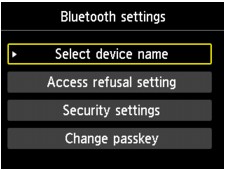
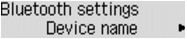
 ملاحظة
ملاحظةإذا لم يتم عرض شاشة Bluetooth settings (LCD رسومية)/Bluetooth settings (LCD نصية) على شاشة LCD، فربما يكون قد تم تركيب وحدة Bluetooth بشكل غير صحيح. أزل وحدة Bluetooth من الطابعة ثم أعد توصيلها ثانية.
للحصول على مزيد من التفاصيل، راجع التوصيل بالطابعة والإزالة منها.
إذا لم يتم عرض شاشة Bluetooth settings (LCD رسومية)/Bluetooth settings (LCD نصية) بعد، فقد تكون وحدة Bluetooth تالفة. اتصل في هذه الحالة بمركز الخدمة.
حدد Select device name (LCD رسومية)/Device name (LCD نصية).
يتم عرض شاشة Select device name (LCD رسومية)/Device name (LCD نصية).
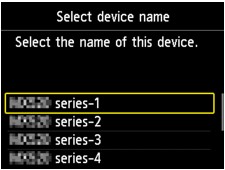
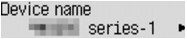
تحقق من اسم الجهاز.
يعد اسم الجهاز ضروريًا لتسجيل الطابعة على أنها جهاز Bluetooth. احرص على تدوين اسم الجهاز.
 ملاحظة
ملاحظةإذا تم توصيل العديد من وحدات الطابعة بنفس اسم الطراز بالنظام، يُوصى بتعيين اسم جهاز مختلف لكل طابعة لسهولة تحديد الطابعة التي ستستخدمها. راجع شاشة Select device name (LCD رسومية)/Device name (LCD نصية).
بعد التحقق من اسم الجهاز، استخدم الزر موافق (OK) الموجود بجهاز الطابعة لإنهاء الإعداد.
بعد التحقق من إعدادات Bluetooth باستخدام الشاشة LCD، قم بتسجيل الطابعة على الكمبيوتر الخاص بك.
أعلى الصفحة |